Trên mạng thi thoảng gặp phải một số Animation được share nhưng nó là định dạng GIF.
– Tôi sẽ hướng dẫn các bạn convert các file đó qua định dạng SHP để dùng trong game.
– Phần mềm cần thiêt
- Photoshop : Để tách các frame của file GIF ra thành từng file 1. Hoặc các bạn có thể search google với từ khóa Extract GIF to PNG hoặc convert GIF to PNG xem sao, tôi nhớ là có phần mềm hỗ trợ việc này khá nhanh. Tại máy tôi đang sẵn Photoshop nên làm luôn bằng Photoshop. Hơn nữa ảnh PNG được tách ra cũng yêu cầu ở hệ màu RGB, cái này Photoshop chắc chắn có rồi, còn các phần mềm khác không biết.
- Hơn nữa Anim này có 16 frame thôi nên PTS còn nhiều Anim vài trăm Frame mà dung PTS thì vỡ mồm. Tìm phần mềm để extract nhé.
- SHP Builder : Bản mới nhất tính tới thời điểm viết bài này 10.04.2016 là 3.38 beta 20.
- Cả 2 google các bạn nhé, ngày trước viết hướng dẫn thì đưa link down nhưng giờ có Soái ca google rồi cứ thế mà chém thôi.
– OK vào việc.
– Thực hành luôn.
– File GIF cần chuyển đổi đây. Các bạn có thể phải chuột Save về máy

– Còn đây là Link topic share mấy Animation này.
– Hiệu ứng nhìn rất đẹp đúng không? Mở file này ra bằng Photoshop.
– Chuyển hệ màu sang RGB trong PTS

– Ta sẽ thấy ở cột Layer có 16 Layer. Mỗi layer tương ứng với 1 frame của file SHP sau này.

– Thực hiện các bước để lưu thành file PNG như sau (Không hiểu sao mình lưu PCX thì SHP Builder báo không hỗ trợ nên lưu thành PNG)
- Đánh dấu con mắt vào layer số 1. Tất cả các layer còn lại bỏ đánh dấu như hình
- Nhấn tổ hợp phím CTRL SHIFT S hoặc File => Save as, lưu lại thành 0000 chọn PNG

- Lặp lại thao tác, lần này ta bỏ dấu con mắt ở layer 1 đi và đánh dấu con mắt vào layer 2, rồi lại lưu lại thành 0001.PNG
- Cứ làm như vậy cho đến khi có đủ 16 file, tương ứng 16 frame từ 0000 đến 0015.
– Mở SHP Builder lên nhấn chọn File => Import => Image -> SHP. Nhấn Browse tìm đường dẫn tới file 0000.PNG bạn vừa lưu lúc nãy, sẽ chỉ nhìn thấy mỗi file 0000.png thôi. Không phải lo, bởi SHP Builder nhận diện frame đầu tiên, các frame còn lại sẽ tự add.

– Các tùy chọn như trong hình.
– Sẽ thấy chỗ frame hiện từ 0 đến 15 là ok rồi.
– Chuyển qua tab Colours chọn như hình. Rồi nhấn OK.
– Ở bước này chú ý, nếu cá frame của các bạn quá lớn, quá nặng phần mềm không thể hoạt động được tốt thì nên chọn 3D RGB Structuralis (Fast and very good)

– Ta có được file SHP như sau

– Chú ý lúc này nền đen ngòm, cái nền này vào game khi hiệu ứng xẩy ra nó cũng xuất hiện đen ngòm. Như thế này này

– Nếu bạn thích thì………………..OK vậy là coi như xong rồi đấy =))))))
– Để loại bỏ nền đen thì làm tiếp như sau.
– Nhấn Chọn công cụ Colour Selector, rồi nhấn vào vùng đen (vùng màu nền của SHP) nhìn xuống góc trái dưới thấy xuất hiện mã màu 255.

– Tại sao tôi lại hướng dẫn bước này để đề phòng file có màu khác các bạn biết cách tìm cái màu cần phải Replace.
– Trong SHP Builder chọn Tool -> Drawing -> ColourReplace. Hoặc nhấn tổ hợp phím ALT + A

– Vì bước trước bạn chọn màu rồi nên màu đen đã nằm sẵn. Bạn chỉ việc chọn như trong hình để thay nền đen thành màu hồng đầy nam tính.
– Nhấn OK ta sẽ được cái SHP có nền hồng.
– Save file SHP này vào và vào game test xem OK chưa.

– Hehe cũng không đến nỗi bựa lắm nhể. Vậy là OK rồi.
– Còn nếu ban đầu đã là màu hồng rồi thì thôi không cần bước đổi màu nền đen cho nó nữa. Mục đích là về màu hồng nam tính thôi.
– Chú ý : SHP Builder cứ mặc định coi 1 file SHP thì 1 nửa số frame cuối cùng sẽ là frame Shadow nhưng file hiệu ứng này của chúng ta ko có Shadow (Cái bóng ý). Cho nên sau khi các bạn lưu lại thành SHP và mở lại nó ra để xem thì có thể thấy như kiểu nó bị lỗi. Chỉ cần bỏ chọn Shadow ở trong Option của SHP Builder là được, nó không ảnh hưởng đến file của ta cả.
Series Mod game Red Alert 2:
- Các tool cần dùng cho việc MOD game Red Alert 2
- [PC][Red Alert 2]Hướng dẫn cơ bản về XCC Mixer và XCC Mixer Edito
- [PC][Red Alert 2]Tạo Icon
- [PC][Red Alert 2]Hướng Dẫn vũ khí cho các đơn vị
- [PC][Red Alert 2]Chỉnh sửa file Rules.ini (Ra2) Rulesmd.ini(Yuri)
- [PC][Red Alert 2]HD chỉnh sửa thông số cơ bản cho đơn vị lính
- [PC][Red Alert 2]Chỉnh sửa về nhà cửa
- [PC][Red Alert 2]Chỉnh sửa Super Weapon
- [PC][Red Alert 2]Chỉnh sủa hệ thống lính nhẩy dù
- [PC][Red Alert 2]Chỉnh sửa thông số phụ
- [PC][Red Alert 2]Thêm đơn vị mới dựa vào những gì đã có
- [PC][Red Alert 2]Thêm đơn vị mới hoàn toàn
- [PC][Red Alert 2]Soạn thảo Sequence cho lính
- [PC][Red Alert 2]Hướng dẫn việt hóa tiếng việt không dấu
- [PC][Red Alert 2]Tạo Icon cho game by whisky157
- [PC][Red Alert 2]Tạo map by Whisky157
- [PC][Red Alert 2]Thêm tank cho game by whisky157
- [PC][Red Alert 2]Vũ khí và các loại hiệu ứng trong game
- [PC][Red Alert 2]1 số vấn đề về rulesmd.ini (rules.ini) by whisky157 & F-Fantasy
- [PC][Red Alert 2]Hướng dẫn ADD nhà cửa trong game
- [PC][Red Alert 2]Liên kết giữa xe tăng và các loại nhà phòng thủ.
- [PC][Red Alert 2]100 unit bug
- [PC][Red Alert 2]Hướng dẫn tạo nhà sinh sản vàng
- [PC][Red Alert 2]Hướng dẫn Add thêm nước mới
- [PC][Red Alert 2]Hướng dẫn tạo Missile mới
- [PC][Red Alert 2]Hướng dẫn thêm side mới
- [PC][Red Alert 2]Tạo Campaign map by Natit_Titan
- [PC][Red Alert 2]Tạo map chuyển từ ngày sang đêm và ngược lại by Natit_Titan
- [PC][Red Alert 2]Vài thông số của thẻ Event cho campaign by Stork[gm]
- [PC][Red Alert 2]Thông số thẻ Action by Stork[gm]
- [PC][Red Alert 2]AiEditor
- [PC][Red Alert 2]Code SuperWeapon(Yêu cầu Ares)
- [PC][Red Alert 2]Cách thêm Repair Ring.
- [PC][Red Alert 2]Convert Animation GIF to SHP
- [PC][Red Alert 2]Tạo tăng lửa (Flame Tank)
- [PC][Red Alert 2]Chuyển đổi mấy file GIF “NHÀ” vào game.
- [PC][Red Alert 2]Tạo vũ khí dạng RailGun